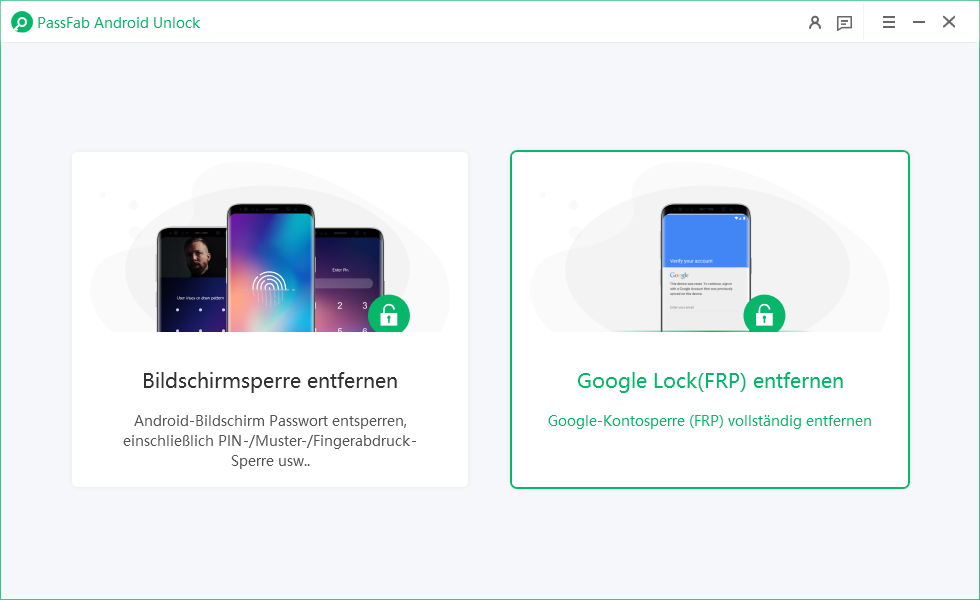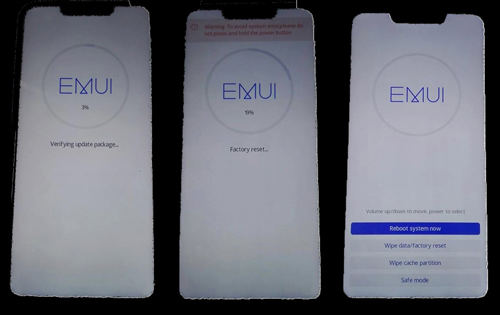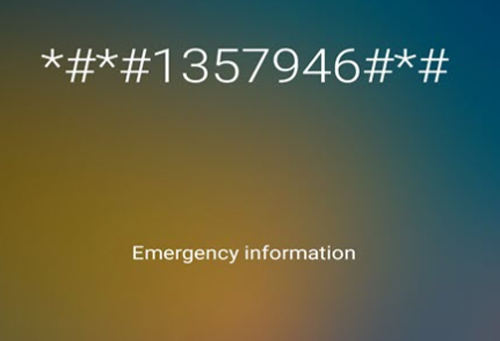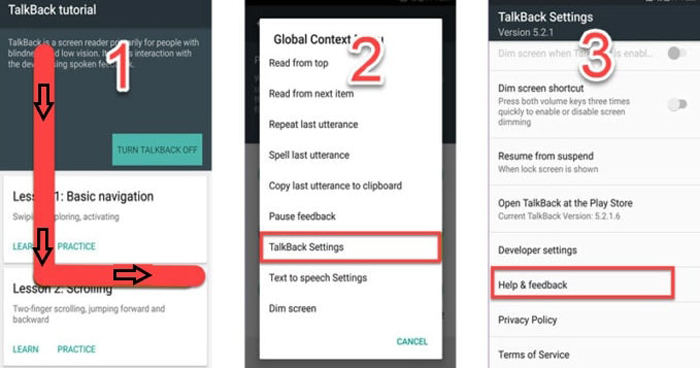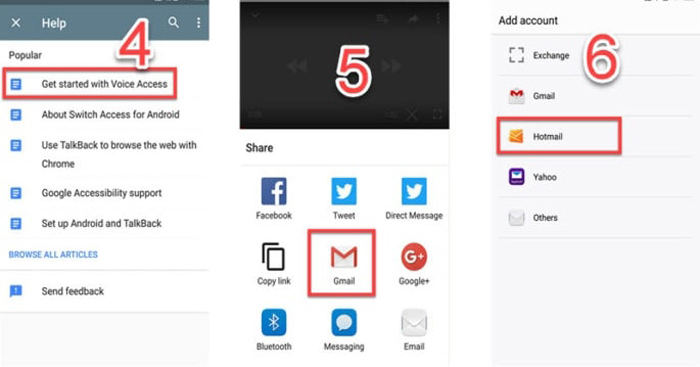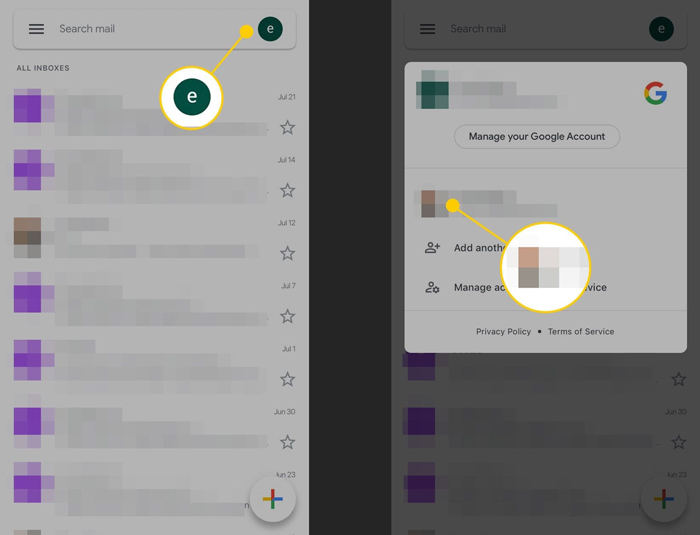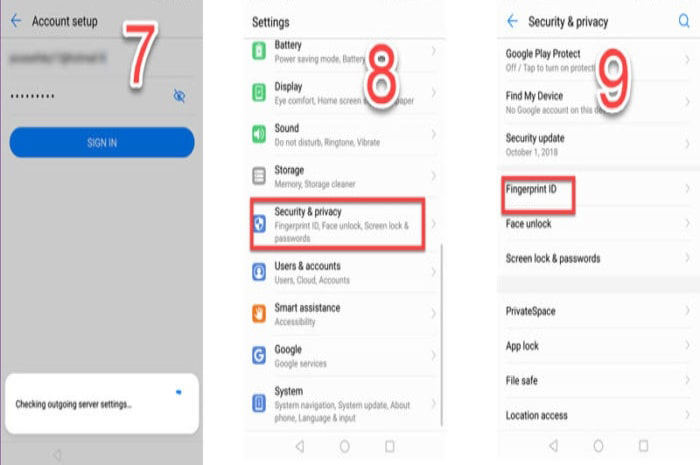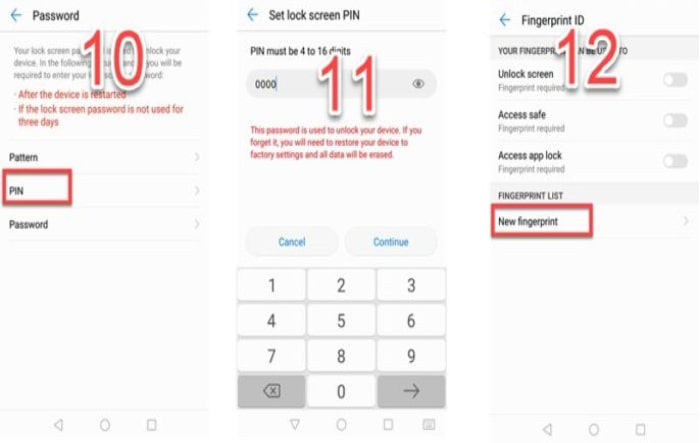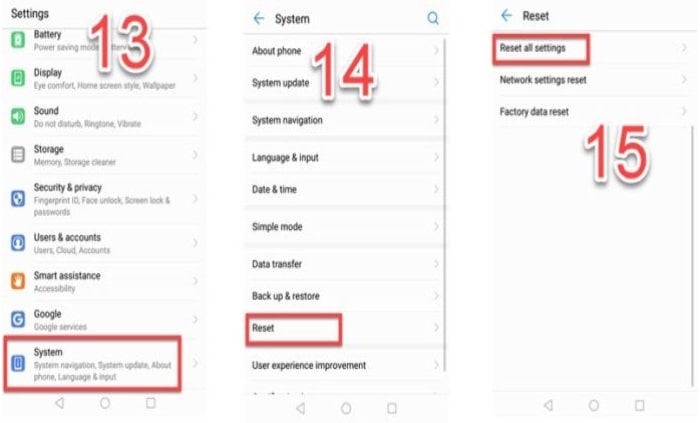Für die Sicherheit von Daten, Apps und dem Telefon selbst bietet Huawei Bildschirmsperren-Passwortschutz und Werkseinstellungen-Schutz an. Die FRP-Sperre ist eine Schutzmauer, die entwickelt wurde, um andere daran zu hindern, dein Smartphone oder Tablet zu verwenden, wenn ein Factory Reset durchgeführt wird. Wenn du keinen Zugriff mehr auf dein Google-Konto hast, kannst du nur um Hilfe bei der Google Account Recovery Suite bitten. Es gibt jedoch Fälle, in denen du keinen Zugriff auf dein Google-Konto hast, das Konto nicht wiederherstellen kannst und das FRP-gesperrte Huawei-Telefon dich nicht weitermachen lässt. In diesem Artikel werde ich dir genau zeigen, wie du die FRP-Sperre bei Huawei-Smartphones entfernen kannst.
Was ist Huawei FRP-Sperre
FRP, auch als Werkseinstellungen-Schutz bezeichnet, wird verwendet, um deine persönlichen Daten vor Android zu schützen. Sobald du dein Google-Konto oder Huawei-Konto auf deinem Telefon registriert hast, wird FRP automatisch aktiviert, was bedeutet, dass du dein Google-Konto oder Huawei-Konto verifizieren musst, um dein Gerät zu entsperren.
Wie man Huawei FRP Lock entfernt
Lösung 1: Huawei FRP Tool - 4uKey for Android
Es gibt auch viele professionelle Huawei FRP-Tools auf dem Markt - wenn man Benutzerfreundlichkeit, Erfolgsrate, Preis und Kompatibilität kombiniert, empfehle ich lieber PassFab Android Unlock. Entferne die Google-Kontosperre in nur wenigen einfachen Schritten!
Nachdem du es heruntergeladen und installiert hast, kannst du den folgenden Schritten folgen, um zu entsperren:
- Verbinde dein Huawei mit deinem PC/Mac mit Hilfe eines USB-Kabels.
-
Wähle die Funktion
Google Lock(FRP) entfernen auf dem
Bildschirm aus.

-
Wähle deine Gerätemarke und die entsprechenden Versionsinformationen.

-
Das System beginnt mit dem Entfernungsprozess. Warte einfach geduldig.

-
Nun wurde die Huawei FRP erfolgreich entfernt, du kannst dein Gerät zurücksetzen.

Lösung 2: Huawei FRP Bypass im Abgesicherten Modus
Die erste Methode beschreibt, wie du FRP durch den Zugriff auf das Menü für den abgesicherten Modus umgehen kannst, und du kannst den unten angegebenen Schritten folgen. Diese Methode eignet sich für Huawei-Telefone mit FRP-Sperre, Huawei-FRP-Entsperrung usw.
- Schalte dein Huawei-Gerät vollständig aus.
- Sobald das Gerät ausgeschaltet wurde, sollten die Ein-/Aus-Taste und die Lauter-Taste gleichzeitig für etwa 15 Sekunden gedrückt werden.
- Jetzt musst du in das "Wiederherstellungsmenü" eingeben, dieses Menü besteht aus einer Vielzahl von verschiedenen Optionen, die ausgewählt werden können, und der Benutzer kann mit Hilfe der Lautstärketasten (Lauter- und Leiser-Tasten) durch die Optionen navigieren und sie mit der Ein-/Aus-Taste auswählen.
- Verwende die Lautstärketasten, um zu Daten löschen/Werkseinstellungen zurücksetzen zu navigieren, und drücke dann die Ein-/Aus-Taste, um zu bestätigen. Warte nun eine Weile.
- Sobald das Zurücksetzen beendet ist, wähle den abgesicherten Modus aus und drücke die Ein-/Aus-Taste, um zu bestätigen.
- Jetzt musst du alle deine Einstellungen zurücksetzen, dazu gehe zu Einstellungen > System > Zurücksetzen > Alle Einstellungen zurücksetzen (für einige andere Huawei-Geräte Einstellungen > Erweiterte Einstellungen > Sichern & Zurücksetzen > Alle Einstellungen zurücksetzen).
-
Starte nun dein Gerät neu.

Lösung 3: Huawei FRP Lock entfernen über Notruf
-
Öffne den Notruf-Wähler und gib
*#*#1357946#*#* ein.

- Gehe zum Startbildschirm, wenn die Einstellungsseite angezeigt wird
- Navigiere zu Sicherheit & Datenschutz und gehe zu Bildschirmsperre Passwort.
- Richte deinen neuen PIN-Code ein und starte das Gerät neu.
Jetzt kannst du nach dem Neustart deines Huawei-Smartphones den neuen PIN-Code verwenden, um dich anzumelden.
Lösung 4: Huawei FRP Lock entfernen über TalkBack
- Gehe zu Einstellungen und suche nach TalkBack (es sollte unter Barrierefreiheit sein).
- Aktiviere es, um das Tutorial-Fenster zu öffnen.
- Sobald das Fenster geöffnet ist, wische nach rechts unten, dies öffnet ein globales Kontextmenü.
- Gehe zu TalkBack -Einstellungen und drücke die Lautstärketaste zusammen, um TalkBack zu unterbrechen.
-
Tippe jetzt auf Hilfe & Feedback.

- Tippe auf Mit Sprachzugriff starten und klicke auf das Video, um es auf YouTube abzuspielen.
- Tippe auf Teilen und wähle Gmail.
-
Gib eine E-Mail-Adresse und ein Passwort ein, um das Konto hinzuzufügen.

-
Nach erfolgreichem Hinzufügen des Kontos gehe zu Einstellungen des
E-Mail-Kontos > Konten verwalten > Konten.

- Gehe jetzt zu Sicherheit und Datenschutz im Einstellungsmenü.
-
Wähle Fingerabdruck-ID und gib den PIN-Code ein.

-
Richte nun einen neuen Fingerabdruck ein und tippe auf OK.

- Gehe zurück zu Einstellungen > System und tippe auf Zurücksetzen.
-
Wähle "Alle Einstellungen zurücksetzen" und starte dein Gerät neu.

Zusammenfassung
Dieser Artikel wird Benutzer durch den Prozess der Entsperrung FRP Sperre auf Huawei Gerät führen. Der einfachste und effizienteste Weg ist die Verwendung von PassFab Android Unlocker, die übrigen Möglichkeiten zum Entfernen des Google-Kontos auf Huawei-Geräten umfassen den abgesicherten Modus, Notruf und Talkback-Funktion. Wenn du diesen Artikel hilfreich fandest, vergiss nicht, ihn mit deinen Freunden zu teilen!